GoodReaderでは、ZIPファイル(圧縮ファイル)を解凍することができます。
iPadでZIPファイルを解凍する。
保存されているZIPファイルを解凍したい場合、ファイルをタップします。
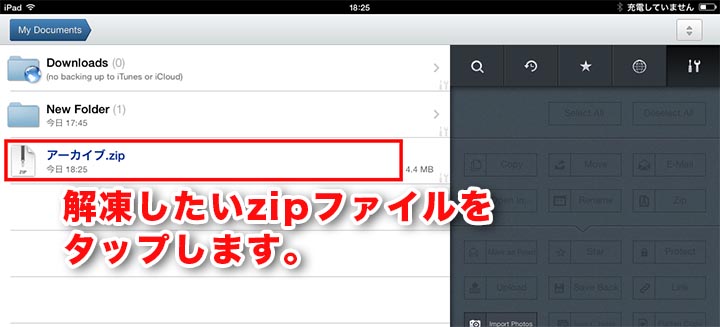
ファイルをタップするとダイアログが表示され、解凍するかどうか訪ねられるのでUnzipをタップします。
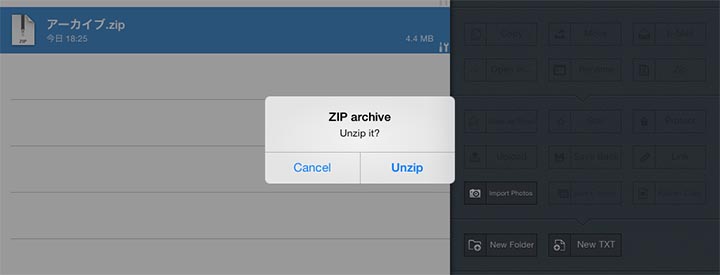
解凍処理中の画面。
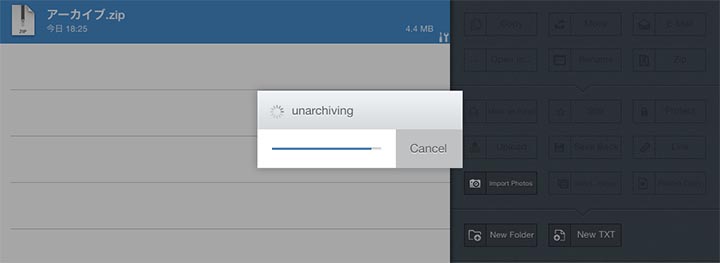
解凍が終わると新しくフォルダが作成されす。
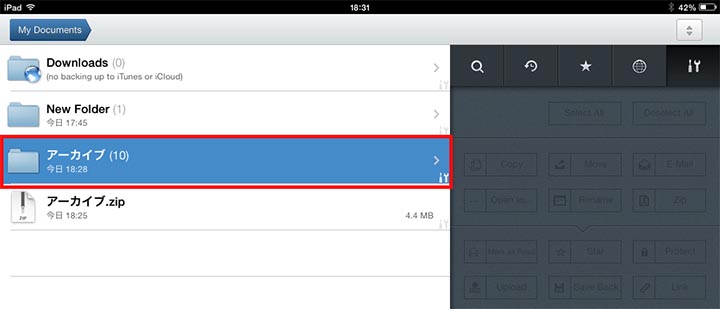
フォルダの中をみると、解凍されたファイルが保存されています。これでファイルの解凍は完了です。
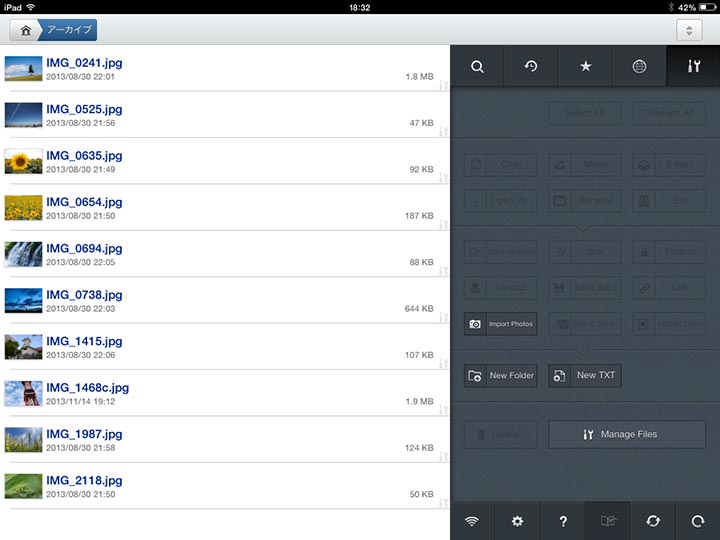
iPhoneでZIPファイルを解凍する。
保存されているZIPファイルを解凍したい場合、ファイルをタップします。(画像左)
すると、ダイアログが表示され、解凍するかどうか尋ねられるので、Unzipをタップします。(画像右)
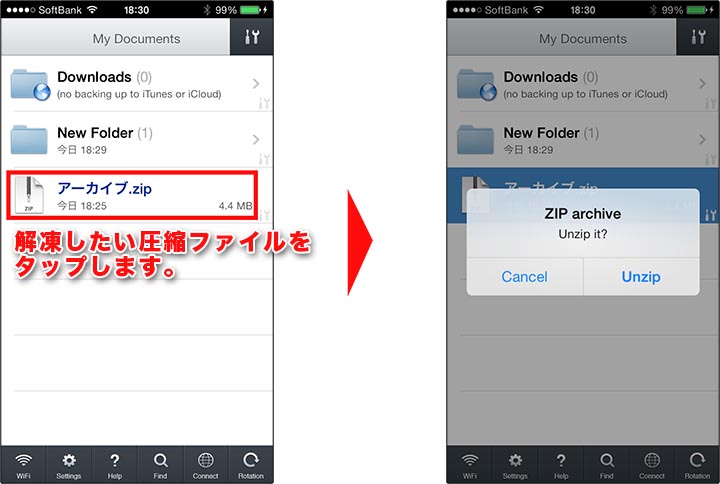
解凍処理中の画面です。(画像左)
解凍が完了すると新しいフォルダが作られます。(画像右)
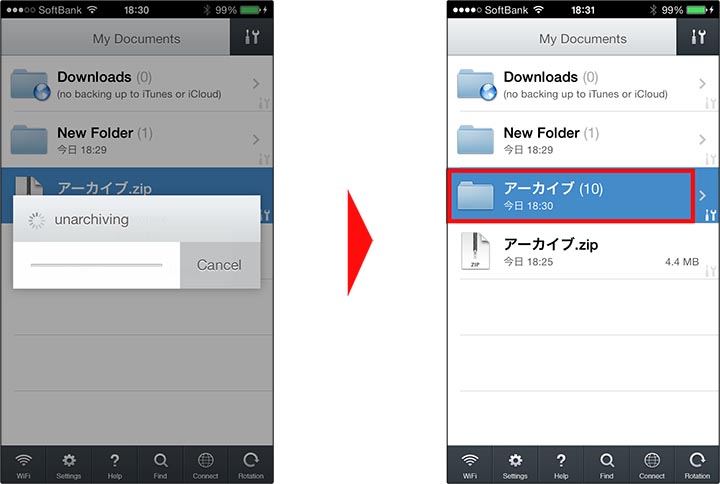
フォルダの中には、解凍してできたファイルが保存されています。これで解凍は完了です。
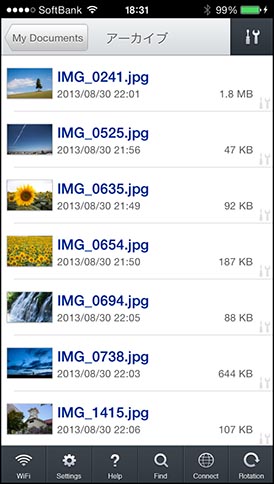
SPONSORED LINK